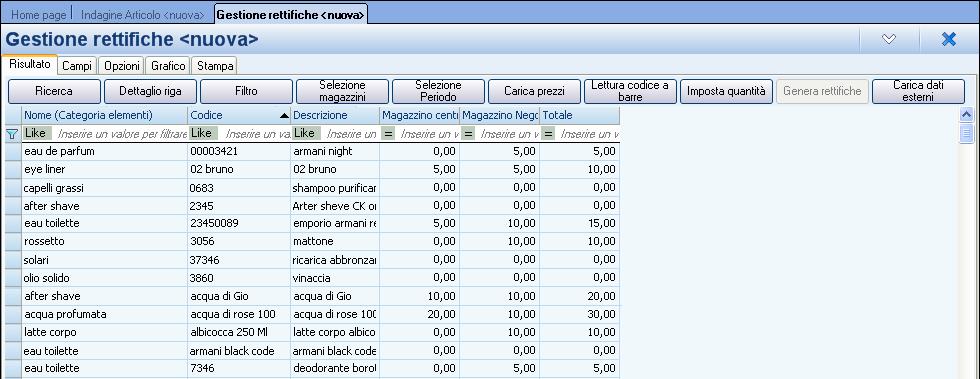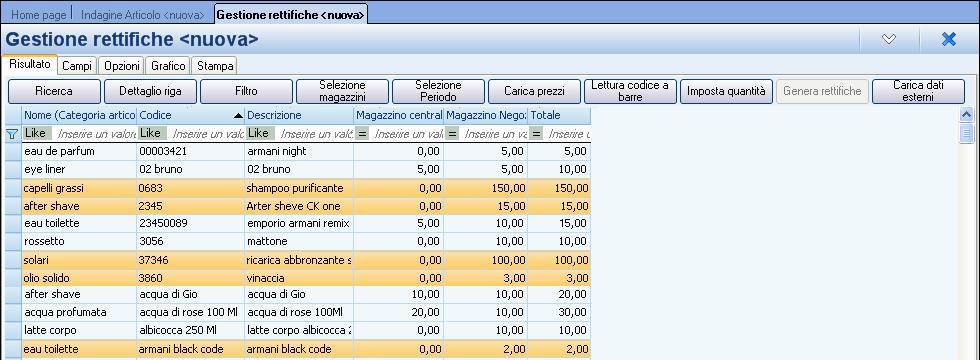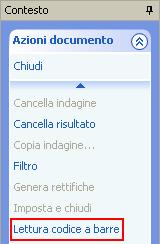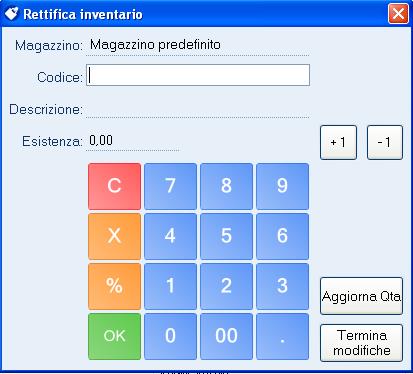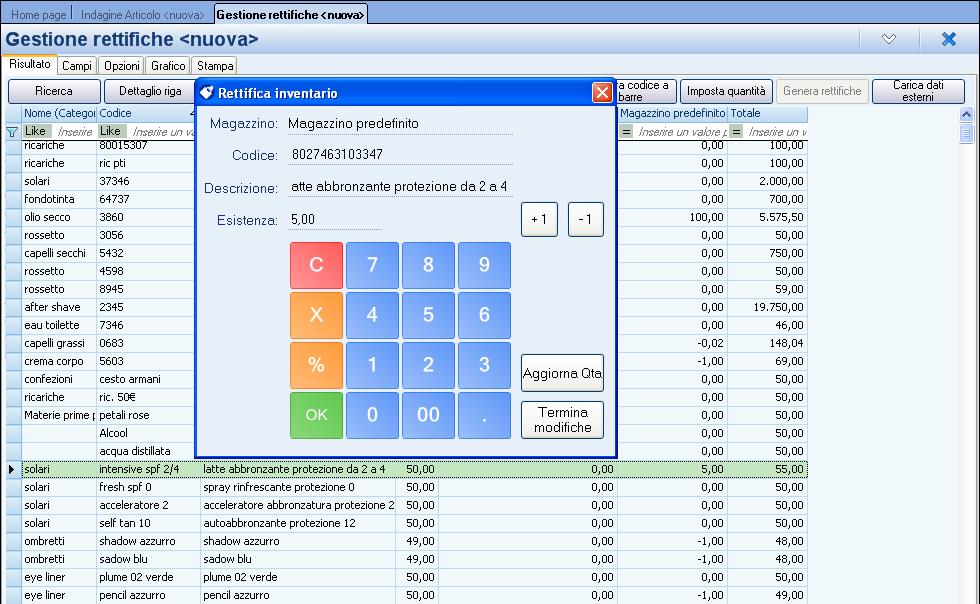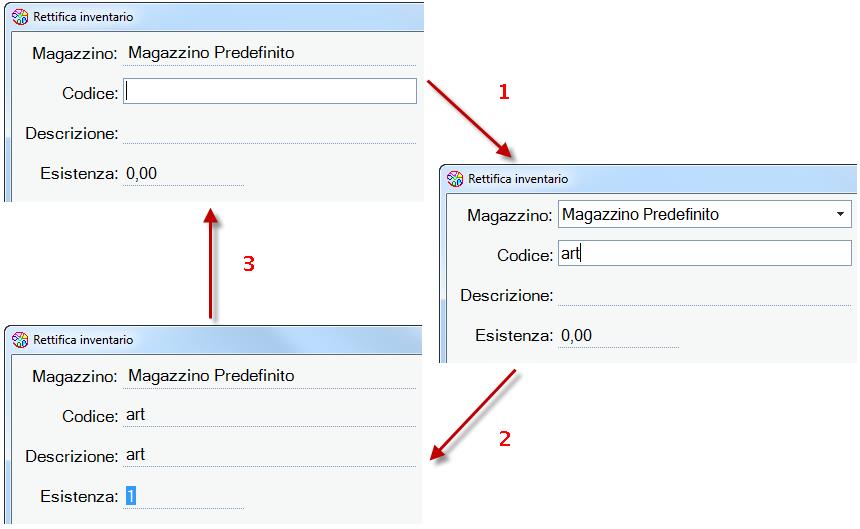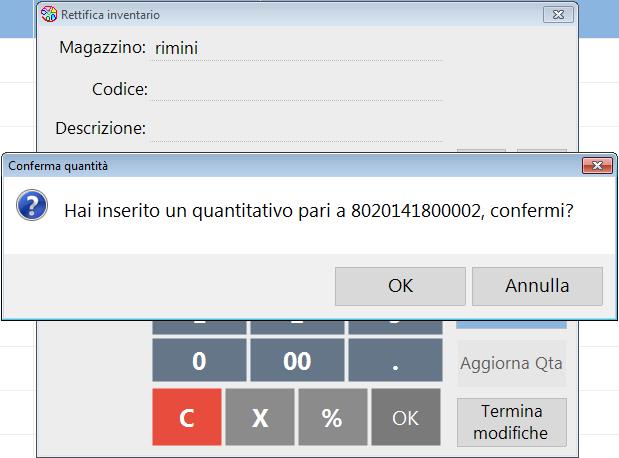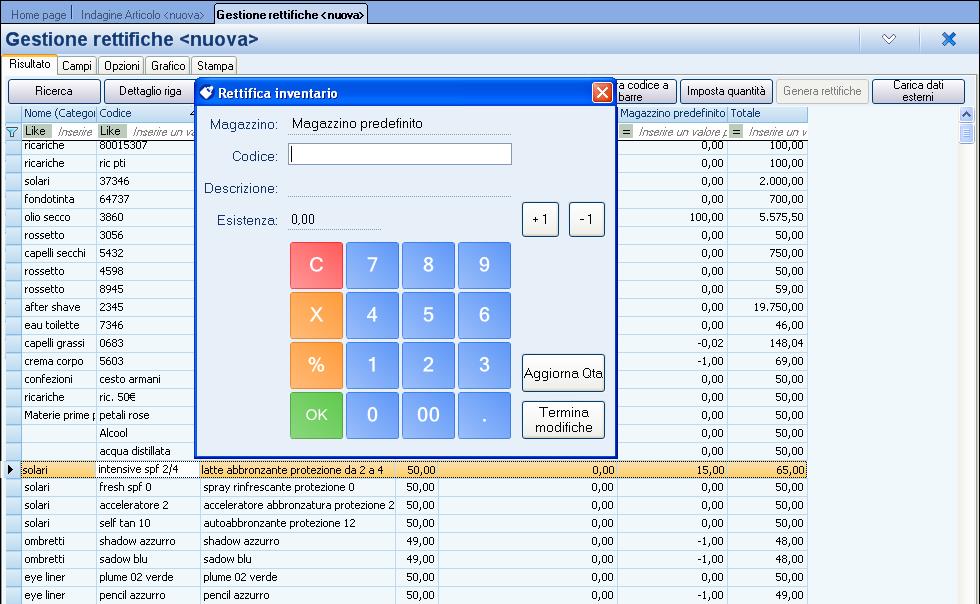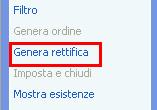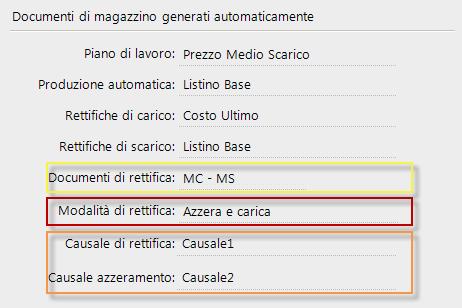GESTIONE RETTIFICHE
Durante la normale gestione del magazzino può essere necessario eseguire delle rettifiche sull’esistenza degli articoli a seguito di carichi o scarichi errati, errata configurazione del programma (e conseguente scarico automatico inesatto dal conto), deperimento o perdita della merce per motivi di vario genere.
Per far fronte a queste eventualità è possibile rettificare l’esistenza degli articoli tramite i documenti di magazzino o utilizzando la specifica funzione automatica prevista a tale scopo. A tale funzionalità si accede effettuando doppio click sulla voce indagine predefinita Gestione rettifiche.
Come già esposto in precedenza per la maschera dei progressivi, in presenza di più periodi di magazzino configurati l’indagine viene aperta con i filtri impostati sul periodo in cui cade la data di gestione. Alla selezione di un periodo differente da quello predefinito i filtri vengono modificati opportunamente.
All’apertura dell’indagine, viene proposta la finestra Scelta magazzini, in cui poter impostare per quali magazzini si vuole aprire Gestione Rettifiche. Nel caso mostrato in figura, la finestra di gestione Rettifiche mostrerà solo i magazzini selezionati. In alternativa è possibile selezionare la voce "Tutti", così da poter selezionare tutti i magazzini configurati nel programma in una volta sola. In caso si vogliano visualizzare magazzini diversi da quelli precedentemente selezionati, nel pannello contesto è presente la voce "Seleziona magazzini" che consente di riaprire la finestra di scelta dei magazzini.
Una volta confermati i magazzini su cui operare si apre una pagina di ricerca dove le righe risultanti sono costituite dagli articoli gestiti e le colonne sono le giacenze di questi nei vari magazzini dell’azienda. Inoltre è fornita la colonna Totale il cui valore è determinato dalla somma delle esistenze dell’articolo nei magazzini.
Come in tutte le pagine di ricerca è possibile modificare le colonne e/o i filtri per visualizzare solo ciò che interessa. Ad esempio è possibile impostare un filtro sull’opzione Abilita scarico magazzino in modo da visualizzare soltanto gli articoli che possono essere scaricati quali prodotti finiti.
E’ possibile modificare direttamente il valore dell’esistenza dell’articolo inserendo il nuovo valore nella casella relativa ad articolo e magazzino.
Il programma evidenzia in giallo le righe che sono state modificate:
E’ possibile inoltre rettificare l’esistenza di un articolo presente nell’ indagine, servendosi della ricerca per codice a barre e tramite l'azione di contesto "Carica dati esterni".
Per rettificare l’esistenza di un articolo presente nell’ indagine, servendosi della ricerca per codice a barre; è necessario aprire il menù di contesto e selezionare l’azione Lettura codice a barre:
Si apre la finestra di Rettifica inventario:
Consente di ricercare rapidamente un articolo (presente nell’indagine) tramite il lettore di codici a barre e automatizzare la rettifica della sua esistenza nel magazzino scelto.
Magazzino: magazzino in cui si intende effettuare la rettifica di esistenza dell’articolo; il valore predefinito di questo campo corrisponde al magazzino prescelto nella configurazione dell’azienda.
Codice: è possibile specificare manualmente il codice a barre, oppure ottenerlo dall’articolo posizionandosi su questo campo e servendosi dell’apposito lettore.
Il programma avvia automaticamente la ricerca del codice inserito e nel caso in cui la ricerca abbia esito negativo viene visualizzato il seguente avviso:
Se la ricerca ha esito positivo allora vengono aggiornati automaticamente i campi Descrizione ed Esistenza come mostrato nella figura seguente:
Descrizione: descrizione dell’articolo trovato; il campo è in sola lettura, non può essere modificato.
Esistenza: rappresenta l’esistenza attuale del magazzino selezionato; questo campo può essere modificato manualmente, tramite la tastiera numerica oppure utilizzando i pulsanti +1 e -1. L’aggiornamento automatico di tale campo avviene ogni volta che per l’articolo si cambia il magazzino in cui rettificare l’esistenza.
Per apportare la modifica di esistenza al magazzino selezionato è necessario cliccare sul pulsante Aggiorna Qta o premere Invio se il campo “Esistenza” ha il focus.
Per poter confermare più fluidamente le quantità di rettifica la gestione del focus sui campi e la conferma dei valori è possibile operare come in figura:
Aprendo la finestra il focus viene dato al campo Codice.
Viene inserito il codice articolo (tramite lettore codice a barre o tastiera)
Premendo il tasto INVIO (o automaticamente se è configurato INVIO come carattere di terminazione nel lettore di codice a barre) il focus si sposta nel campo “Esistenza” che viene popolato con l’esistenza corrente
Premendo INVIO il valore dell’esistenza viene confermato (senza dover premere manualmente il tasto “Aggiorna Qta”) sia che venga modificato sia che venga lasciato il valore corrente.
Per evitare che letture non volute di codici a barre valorizzino erroneamente la quantità, inserendo un valore superiore a 99999 per la quantità, viene visualizzata una finestra di conferma.
Esempio: si supponga ora di volere aggiornare la rettifica dell’articolo Latte abbronzante protezione da 2 a 4 nel magazzino predefinito di 10 unità; per fare ciò è necessario modificare l’esistenza con il valore desiderato e confermare la modifica utilizzando il pulsante Aggiorna Qta o premendo Invio.
Come mostra la figura sotto, la riga corrispondente all’articolo Latte abbronzante protezione da 2 a 4 viene colorata di giallo evidenziando così la modifica dell’esistenza nel magazzino selezionato
A questo punto è possibile continuare con la rettifica delle esistenze tramite la lettura del codice a barre di un nuovo articolo oppure chiudere la finestra tramite il pulsante Termina modifiche.
Per confermare le modifiche apportate e generare i documenti di carico e scarico che movimentano l’esistenza degli articoli evidenziati in giallo utilizzare l’azione di contesto Genera rettifiche, come già illustrato in precedenza.
Per rettificare l’esistenza di un articolo presente nell’ indagine, servendosi dell'opzione Carica dati esterni, è necessario aprire il menù di contesto e selezionare l'omonima voce:
viene aperta la finestra "Carica dati esterni" che permette di selezione/configurazione un Wizard di import. Il wizard in questione può essere di tipo testo, Excel o ODBC e fa riferimento al tracciato interno dei Progressivi Articolo ma è possibile gestire solo il progressivo di Esistenza (l'unico gestito da Gestione Rettifiche).
Se la fonte esterna contiene il riferimento al/ai magazzino/i l'import imposterà le rettifiche per tali magazzini, mentre se non è indicato alcun magazzino, l'import imposterà le rettifiche per i magazzini selezionati a video.
NOTA BENE: è possibile selezionare l’articolo a cui associare il valore dell’esistenza sia attraverso il codice sia attraverso gli eventuali alias, che sono stati associati all’articolo medesimo.
Conferma e generazione delle rettifiche
Per confermare le modifiche servirsi dell’azione di contesto Genera rettifica:
Alla selezione dell’azione “Genera rettifiche” viene aperta la finestra “rettifiche inventario” in cui è possibile impostare la data con cui dovranno essere generati i documenti di magazzino, inoltre sono presenti anche i campi relativi alla valorizzazione di carico e scarico:
se in configurazione -> Opzioni installazione -> Opzioni magazzino per la valorizzazione dei documenti di magazzino generati automaticamente alle voci Rettifiche di carico / scarico è stata impostata la modalità “Chiedi”, nella finestra “Rettifiche inventario” le relative voci risultano abilitate ed è possibile avvalersi dell’elenco di scelta per impostare appunto le valorizzazioni del caso
se in configurazione -> Opzioni installazione -> Opzioni magazzino, per la valorizzazione dei documenti di magazzino generati automaticamente, alle voci Rettifiche di carico / scarico è stata impostato un listino o un progressivo di prezzo medio, (ad es PrezzoMedioCarico/Scarico), nella finestra “Rettifiche di inventario” le voci relative a valorizzazione carico / scarico risultano disabilitate.
Una volta confermata la finestra “Rettifiche inventario” viene mostrata la finestra Creazione rettifiche inventario nella quale è possibile visualizzare l’avanzamento dell’operazione mediante barra si scorrimento e la scritta "inserito articolo X di Y" che mostra quanti articoli sono stati elaborati fino ad ora e quanti se ne devono elaborare in totale.
Le rettifiche possono essere generate in due modalità configurabile in Opzioni Installazione -> Opzioni magazzino -> Modalità Rettifica.
Opzione per differenza: vengono creati documenti di tipo Movimenta Carico (MC), per gli articoli la cui quantità è stata aumentata, e documenti di tipo Movimenta Scarico (MS), per gli articoli la cui quantità è stata diminuita. A fine rettifica viene mostrata una maschera in cui viene indicato quanti documenti MS e quanti MC sono stati creati.
Esempio: si supponga di avere un articolo nel magazzino A la cui giacenza è pari a 5 pezzi, se si rettifica la quantità definendo una nuova esistenza di 7 pezzi, il programma incrementa il progressivo di Carico nel magazzino A di 2 unità. Tutte le quantità si intendono in unità di misura primaria. Ai documento generati può essere associata una causale per poterli individuare rapidamente (opzione Causa di rettifica).
Opzione Azzera e carica: in questa modalità per i soli articoli rettificati, viene prima azzerato il progressivo in un documento di azzeramento e poi caricata la giacenza in un nuovo documento di carico. A questi documenti può essere associata una causale distinta (impostabili sempre nella scheda Opzioni magazzino) per poter individuare velocemente tramite indagine i documenti di azzeramento e quelli di rettifica inventario. Il documento di azzeramento può essere di tipo MC o MS (o CL/SL) a seconda se la giacenza attuale dell’articolo è negativa o positiva, mentre il documento di carico è sempre di tipo MC (o CL).